| Gereedschap > Vervormen > Uitvloeien |
 | Uitvloeien |
| Met het gereedschap Uitvloeien kunt u tegen elk gebied van een afbeelding duwen, er aan trekken of draaien. Ook kunt u het gebied laten zwellen of krimpen. U kunt gewicht aan een persoon toevoegen of verwijderen, of zelfs gelaatsuitdrukkingen compleet veranderen. De vervormingen die u maakt, kunnen subtiel of drastisch zijn. Hierdoor is de opdracht Uitvloeien een krachtig gereedschap voor het retoucheren van afbeeldingen en voor het creëren van artistieke effecten. |
|
| 1. | Voer een van de volgende handelingen uit: |
|
 | | Kies Gereedschap > Vervormen > Uitvloeien uit het menu |
 | | | Klik op de knop Uitvloeien |  | |
|
|
| 2. | Gebruik onderstaande opties: |
 |
|
Vervormingsmodus
|
 |
|
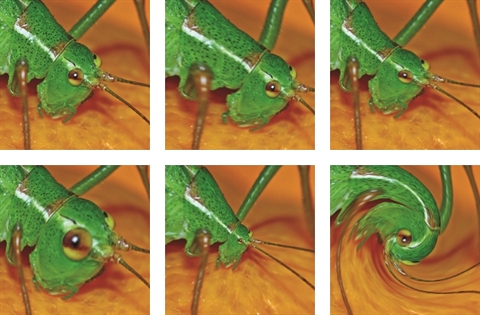 |
|
 |
Met deze optie kunt u de vervormingsmodus kiezen. Het gereedschap kent vijf manieren van vervormen: Verplaatsen, Naar links duwen, Uitdijen, Krimpen, en Draaien. Slechts een van deze modi kan actief zijn op een moment. De overige instellingen bepalen het effect van de actieve vervormingsmodus.
Verplaatsen: Hiermee kunt u strekken, duwen, en aan een gedeelte van de afbeelding trekken.
Naar links duwen: Duw een gedeelte van de afbeelding naar rechts door de muiscursor naar beneden te bewegen. Duw een gedeelte van de afbeelding naar links door de muiscursor naar boven te bewegen. Door de muiscursor naar rechts en naar links te bewegen kunt u een gedeelte van de afbeelding op en neer duwen.
Uitdijen: Hiermee kun u een gedeelte van de afbeelding uitdijen.
Krimpen: Hiermee kunt u een gedeelte van de afbeelding krimpen.
Draaien: Hiermee kun je een gedeelte van de afbeelding draaien. Gebruik de rechter muisknop om een gedeelte van de afbeelding met de klok mee te draaien. Gebruik de linker muisknop om een gedeelte van de afbeelding tegen de klok in te draaien.
|
 |
 |
|
Hardheid
|
 |
| Met deze optie kunt u de sterkte van het gereedschap instellen.
|
 |
 |
|
Grootte
|
 |
| Met deze optie kunt u de penseelgrootte, gemeten in pixels, wijzigen.
|
 |
|
|
|